Desde el lanzamiento de Outlook.com, hemos escrito varias guías para ayudarlo a explorar las mejores características y opciones en el nuevo servicio de correo web de Microsoft. Cómo cambiar el nombre de su cuenta de Hotmail a Outlook.com, volver a cambiar de Outlook.com a Hotmail & Live, cómo recuperar y restablecer la contraseña de Outlook.com y cómo cerrar y eliminar cuentas de Outlook.com para nombrar algunas.
Outlook.com, el nuevo servicio de correo electrónico de Microsoft, no solo ofrece una interfaz sin desorden, sino que también incluye algunas características interesantes. Los usuarios que han seguido de cerca el mundo de la tecnología probablemente sepan que Outlook.com les permite enviar archivos de hasta 300 MB como archivos adjuntos. Sin embargo, esta no es una característica exclusiva de Outlook.com y una característica similar también está presente en Hotmail, muchos usuarios no lo saben.
Si bien hay una cantidad de servicios gratuitos para compartir archivos disponibles para compartir archivos enormes, la mejor opción es enviar archivos grandes por correo electrónico. En esta guía, le mostraremos cómo enviar archivos de hasta 300 MB desde su cuenta de Outlook.com.
Paso 1: inicie sesión en su cuenta de Outlook, haga clic o toque el botón Nuevo para comenzar a escribir un nuevo correo.
Paso 2: Ingrese el asunto, la dirección de correo electrónico y el mensaje a quien desea enviar el mensaje y el archivo adjunto, y luego haga clic en Adjuntar archivos para buscar el archivo que desea enviar adjunto con el correo. Seleccione el archivo y luego haga clic en Abrir. Si el tamaño del archivo es más de 25 MB, verá "Vaya, este correo electrónico tiene más de 25 MB de archivos adjuntos. Para enviar estos archivos, use el mensaje de SkyDrive ".

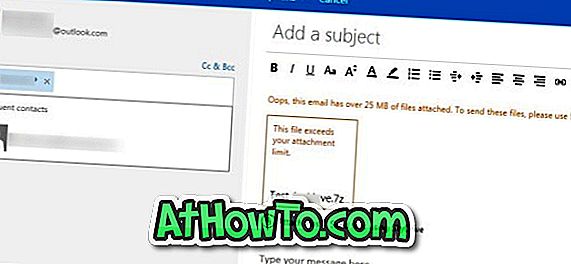
Lo mejor es que todavía puedes enviar tu enorme archivo subiéndolo a SkyDrive. Uno puede cargar el archivo a SkyDrive sin salir de Outlook.com. Simplemente haga clic en la opción Enviar archivos usando SkyDrive que aparece justo debajo de su nombre de archivo para comenzar a cargar el archivo en SkyDrive.
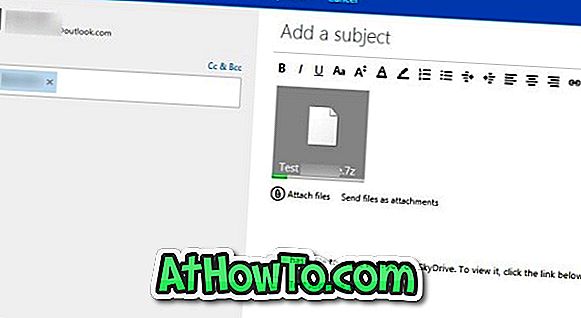
Puede enviar archivos adjuntos de hasta 300 MB utilizando este método. Dependiendo de la velocidad de Internet y el tamaño del archivo, la carga puede llevar de minutos a horas. Outlook.com agrega automáticamente "este usuario (su nombre de usuario) tiene un archivo para compartirlo en SkyDrive. Para verlo, haga clic en el siguiente enlace "mensaje al final del correo.
Una vez hecho esto, haga clic en el botón Enviar para enviar el correo. ¡Eso es! ¡Estás listo!














